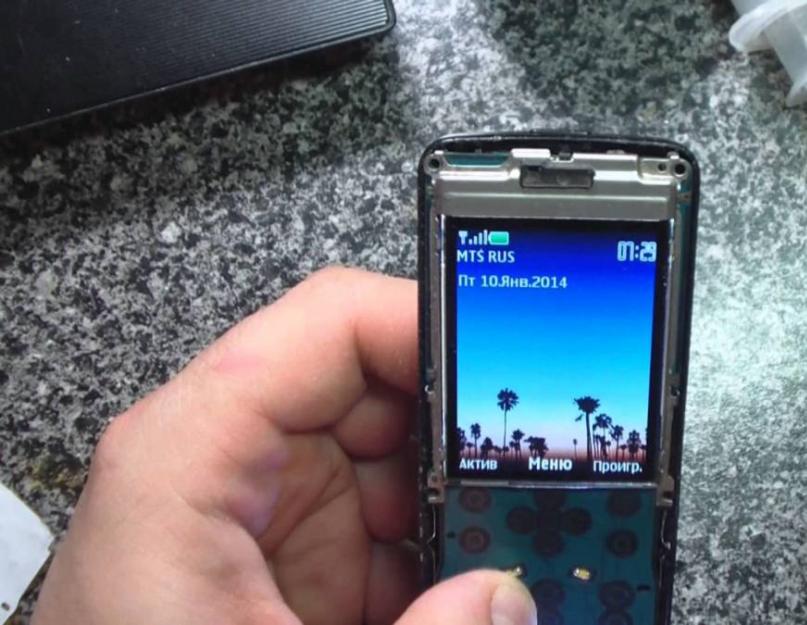Если на вашем телефоне вдруг начала пропадать сеть, он не видит её или не может обнаружить мобильного оператора, в некоторых случаях решить данную проблему вы сможете без помощи мобильного сервиса. Самостоятельно определить причину такого поведения сети на телефоне достаточно сложно, однако вы можете предпринять рад мер, которые устранят проблему частично или полностью. К таким мерам можно отнести изменение настроек внутри телефона, проверку телефона на наличие поломок, обращение непосредственно к своему оператору мобильной связи. Для начала, взгляните на значки сети в самом верхнем углу экрана, обычно они многое могут вам сказать. Затем приступите к изучению данной статьи.
Почему телефон перестал видеть сеть – причина первая
Самая первая причина – это поломка самого слота для сим карты внутри вашего телефона. Такое случается, если вы неаккуратно вставляли симку, роняли телефон, царапали его со стороны слота для симки. Определить это достаточно легко, если телефон вовсе не реагирует на включение и выключение сим: он просто её не видит.
В этом случае вы можете попытаться переставить сим карту в другой слот, если он предусмотрен в вашем телефоне. Если сим заработала, и сеть появилась, значит вы решили проблему. Вам стоит отнести телефон в ремонт и починить слот.
Если же это не помогло, и проблема кроется в другом, стоит обратиться к другим пунктам статьи.
Почему телефон перестал видеть сеть – второй возможный вариант
Как и вся техника с установленной операционной системой, телефон мог потерпеть какую-либо ошибку системы. Вы можете самостоятельно попытаться переустановить прошивку через средства на компьютере, возможно, это исправит неполадки в работе.
Вы можете скачать официальную прошивку на сайте разработчика и установить ее самостоятельно через программу Odin.


Почему телефон перестал видеть сеть – настройки телефона
Попробуйте выставить правильные настройки сети, чтобы задать точку доступа самостоятельно. Следуйте алгоритму:
- Зайдите в настройки телефона, открыв трей устройства и нажав на иконку шестеренки в правом верхнем углу.


- В настройках вам нужен пункт “Мобильные сети”, отыщите его и нажмите.


- Если ваша сим никак не определена, но она точно вставлена в устройство, более того, телефон это видит, то имеет смысл войти в пункт “точки доступа”.


- В самом верху вы увидите кнопку “Добавить”. По ней можно создать свои точки доступа, если они не пришли вам автоматически при включении сим карты.


- Зайдите на сайт вашего мобильного оператора и отыщите параметры точки доступа сети для ручного ввода.
- Перенесите их в данный бланк.
Сохраните параметры и выйдете из данного окна.


- Теперь нажмите на “поиск сетей”, предварительно выбрав нужную сим карту, если в вашем устройстве их несколько.


- Посмотрите, стоит ли галочка на параметре “Данные в роуминге”. Переведите ее положение на включенное, а затем снова на выключенное. Выберите параметры мобильной передачи, если это необходимо.
Как вы могли заметить, основные причины отсутствия сети на телефоне таковы: технические неполадки в виде сломанной антенны, слота для сим карты или других частей устройства; неправильно заданные настройки сети и отсутствие порта; ошибка системы телефона, которые решаются сменой прошивки вручную.
Иногда вы можете решить их самостоятельно, но порой приходится обращаться в сервис и платить за смену комплектующих.


Сегодня очень распространена проблема не работающего интернета на телефонах. Почему так происходит?
Эта проблема популярна среди всех операторов на территории РФ – Мегафон, Теле2, Билайн и другие. Но проблема может заключаться и в самом смартфоне.
На «Андроид» ОС эта проблема более распространена. И мы предоставим несколько вариантов решения проблемы.
1. Причины
Начнем с самых стандартных причин неработающего интернета.Вот список:
- Нулевой, либо вовсе отрицательный баланс на счету . Дабы исключить этот вариант, нужно проверить, сколько денег осталось на счету. Проверка производится на каждом операторе по разному. Для того, чтобы узнать состояние счета, нужно обратиться к оператору при помощи специального номер. Сегодня на SIM-картах указаны номера для проверки баланса.

- Вне зоны действия. Это тоже распространенная проблема. Для исключения этого варианта обратите внимание на сеть вашего смартфона. Решение проблемы – это найти место, где сеть ловит лучше всего. Плохое качество сети может быть причиной медленной загрузки интернета на телефоне.

Подсказка : Если устройство даже вблизи самого сигнала не улавливает сеть, значит дело именно в телефоне, и, проблему следует искать в нем самом.
Отключена «Передача данных ». Современные смартфоны оснащены такой опцией все. Настройки предполагают его включение и отключение одним тапом.
Но местонахождение этой опции отличается, оно является совершенно разным. Например, в смартфонах на ОС Андроид «Передача данных» может быть найдена следующим образом:
- входим в настройки;
- пункт «Еще»;
- пункт «Мобильная сеть»;
- пункт «Передача мобильных данных».

Местонахождение может быть иное, все зависит от ОС и ее версии.
- Автоматическая регистрация не произошла
. Это явление возникает после того, как абонент покинул метро, либо вернулся оттуда, где не ловила сеть. В таком случае есть единственный способ исправления проблемы: перезагрузка девайса.
Вызов перезагрузки девайся происходит по-разному.
2. Настройки сбились, либо не устанавливались изначально
Для исключения этой проблемы есть сразу два возможных варианта исправления проблем:Первый вариант является менее трудоемким. Для того, чтобы запросить эти настройки, нужно связаться с оператором, либо войти на его сайт. Информацию по самым популярным из них можно найти ниже:

Говоря о дополнительных настройках, необходимо позвонить оператору и узнать о том, как собственноручно или автоматически настроить интернет. Чаще всего настройки устанавливаются автоматически.
3. Настройка сети вручную
Вручную настроить сеть сложно, но можно.Пример настройки на ОС Андроид предоставлен ниже:
1. В настройках входим в пункт «Еще», выбираем пункт «Мобильная сеть»;
2. Находим и открываем пункт «Точка доступа APN»;
3. Добавляем новую точку доступа, обычно это делается с помощью знака «+»;
4. Заполняем необходимые поля: «Имя», «Имя пользователя», «Пароль», «APN».

Значения этих полей нужно уточнять у оператора, ведь каждая сеть обладает индивидуальными значениями. Ниже таблица значений самых популярных операторов:

Пункты могут быть различными. Все зависит от самого гаджета. Есть и другие причины, из-за которых интернет не работает или плохо работает.
Если все вышеперечисленное не помогло Вам в решении проблемы, то лучше всего будет отдать смартфон в ремонт, либо сервисный центр своего сотового оператора.
Вопрос «почему не работает интернет» является, пожалуй, одним из наиболее часто встречающихся. В настоящее время без доступа к ресурсам многие устройства значительно ограничивают свои функциональные возможности.
Так, если на телефоне, то такие популярные направления, как просмотр сводок погоды, новостных лент, видеороликов, карт, а также синхронизация и другие возможности попросту не работают. Особенно неприятно, когда вроде у провайдера тарифный план оплачен, устройство работает, а доступа нет. В подобной ситуации главное - не поддаваться на провокации. Терпение и желание разобраться, почему не работает интернет, чаще всего позволяют решить проблему.
Условия мобильного доступа
Приобретение современного мобильного телефона - запоминающееся событие. Однако если для выполнения звонков никаких особых познаний не требуется, то с доступом к Интернету при помощи телефона могут возникнуть проблемы. В качестве примера давайте рассмотрим устройство, работающее под управлением популярной системы Андроид. Именно поэтому вопрос «почему не работает интернет в мобилке» задается пользователями данной операционки.

Итак, для того чтобы мобильное устройство получило доступ в глобальную Сеть, необходимо выполнение ряда условий:
В тарифном пакете sim-карты должна быть активирована услуга подключения к интернету;
На счету достаточно средств для осуществления подключения;
В телефоне прописаны корректные настройки APN;
Соблюден порядок sim-карт;
В устройстве включена.
Пристальный взгляд
Представим, что после покупки нового мобильного телефона и подключения к тарифному плану МТС не работает интернет. Следует ознакомиться с предложениями, реализуемыми в выбранном пакете. Если по условиям тарифного плана возможность доступа в глобальную Сеть не включена «по умолчанию», то необходимо позвонить в службу поддержки оператора (система-автоответчик) и заказать активацию.

Также довольно удобно включить услугу с помощью специального USSD-запроса (сам код указан в инструкции к пакету). Так, на Украине у оператора МТС можно просто отправить бесплатное пустое СМС на 1040001 и ожидать подтверждения включения услуги.
Следующая причина того, почему не работает интернет, заключается в том, что не все знают о необходимости заказа настроек. Для того чтобы телефон «знал», как именно подключаться к услуге, в нем должна быть прописана точка APN соответствующего оператора. Хотя многие смартфоны в получают настройки, надеяться на это не следует. Для случая с МТС нужно создать пустое СМС и отправить его на номер 1020. Пришедшие настройки следует сохранить (будет предложен выбор). Отметим, что некоторые операторы, предвидя забывчивость пользователей, реализовали механизм, позволяющий телефону подключаться к сети без настроек APN. В Андроид ICS (4.0) наличие настроек точки можно проверить по следующей схеме: «Настройки - Передача данных - Еще - Мобильная сеть - Настройки сети - Точки доступа APN». Записи должны быть.
Еще одна особенность касается популярных телефонов на несколько сим-карт. В подавляющем большинстве моделей подключение корректно работает лишь первой карты. Поэтому важно изначально правильно подключить "симки".
И, наконец, следует разрешить обмен данными в телефоне. Для этого нужно потянуть верхнюю шторку интерфейса вниз и нажать на изображение двух стрелок «Данные». В старых версиях системы задействовать GPRS/EDGE нужно через меню настроек.
Здравствуйте, уважаемые подписчики и гости моего блога! В сегодняшнем выпуске я расскажу вам про особенности настройки интернета на мобильном телефоне. Мобильный телефон – это самое первое подручное компьютерное средство, при помощи которого человек может получать доступ к сети интернет.
Для того чтобы иметь возможность находиться онлайн в соцсетях, читать новости, пользоваться навигатором или проверять почту, необходимо настроить на своем телефоне подключение к сети интернет. Далеко не каждый знает, как правильно настроить интернет на своем телефоне. Настройка интернета подразделяется на два вида: автоматическая и ручная. В данном материале рассмотрим всевозможные варианты подключения мобильного устройства к сети интернет.
Как настроить интернет на телефоне автоматическим способом?
Одним из самых простейших и быстрых способов подключения телефона к сети интернет – это заказ услуги автоматической настройки у своего мобильного оператора. Опция получения настроек для выхода в интернет является бесплатной для всех имеющихся российских операторов, и не зависит от подключенного тарифного плана. Для получения автоматических настроек, необходимо позвонить с мобильного телефона в колл-центр, после чего оставить соответствующую заявку. Спустя некоторое время на телефон поступят автоматические настройки для интернета, а пользователю при этом потребуется согласиться с их установкой. Для этого необходимо открыть сообщение, после чего выбрать кнопку «Установить настройки». Данный способ является одним из наиболее популярных, чтобы подключить свой телефон к сети интернет.
Бывают такие случаи, когда после поступления автоматических настроек на телефон, устройство не может получить доступ к сети. В данной ситуации понадобится осуществить следующие манипуляции:
— Убедиться в том, что был подключен соответствующий тариф для выхода в интернет.
— Убедиться в наличии денежных средств на мобильном счете.
— Удостовериться, что настройки были установлены на телефон, для чего обязательно требуется кликнуть на кнопку «Установить настройки».
— Выполнить перезагрузку устройства.
Большинство моделей телефонов на ОС Андроид могут не поддерживать опцию автоматической настройки к мобильным операторам. К ряду таковых операторов относятся: МТС, Лайф и Билайн. Если все же ваше устройство не подключается к сети, тогда потребуется создать настройки самостоятельно. Для этого требуется заказать настройки у своего мобильного оператора, для чего посетить официальный сайт с компьютера, заполнить необходимые поля и отправить настройки на телефон. Существует также способ применения коротких номеров, набирать которые необходимо с мобильного телефона, который требуется подключить к интернету.
Для оператора Лайф: необходимо набрать номер *123*6#. Можно также отправить SMS-сообщение на номер 123 с текстом «INTERNET».
Для оператора Билайн: требуется набрать команду *110*181#.
Для оператора Мегафон: нужно отправить SMS-сообщение с цифрой «1» на номер 5049.
Для оператора МТС : посетить официальный сайт или перейти по ссылке http://www.mts.ua/ru/online-services/settings#settings-auto. Таким образом будет подключена услуга 3G.
Важно знать! Многие пользователи получают настройки автоматически на телефон после первого подключения SIM-карты.
Теперь уделим внимание ручным настройкам подключения к интернету на телефоне для одного самого популярного оператора в России – МТС.
Как настроить интернет на своем телефоне ручным способом?
Ручной способ настройки соединения для оператора МТС
Мобильная компания МТС предоставляет услуги связи не только на территории России, но еще и в таких странах, как Беларусь и Украина. Если устройство не может подключиться к интернету посредством получения автоматических настроек, тогда следует осуществить следующие манипуляции:
1. Зайти в главное меню на устройстве Андроид.
2. Зайти в меню «Настройки», после чего найти раздел «Беспроводные сети» или «Мобильные сети».

3. После этого потребуется включить функцию мобильного интернета. Сделать это можно путем передвижения затвора в правое положение. Если не включить данную функцию, то подключиться к сети будет невозможно.

4. После этого будет предложен перечень мобильных сетей. Необходимо отыскать соответствующий профиль «МТС интернет» или создать его самостоятельно. Для этого требуется перейти в раздел «Точки доступа», а затем выбрать соответствующий профиль из предложенного перечня или кликнуть на опцию создания новой точки доступа. На скриншоте ниже представлены точки доступа для подключения к мобильной сети «Киевстар», но аналогичным образом будут представлены эти точки при установке сим-карты МТС.

4. Если необходимо создать точку доступа ручным путем, тогда следует кликнуть по вышеуказанной кнопке, после чего указать Имя — МТС, Логин Имя пользователя — mts, Пароль — mts, а также адрес точки подключения или APN: internet.mts.ru. Все остальные параметры остаются без изменений.

5. После этого можно приступать к попытке выхода в интернет со своего смартфона. Ручная настройка для таких операторов, как Билайн и Мегафон практически идентична, поэтому нет необходимости рассматривать их по отдельности. Для того чтобы уточнить адрес точки доступа, понадобится связаться с оператором.
Как подключить 3G соединение?
Чтобы воспользоваться высокоскоростным интернетом 3G, потребуется осуществить настройку вашего устройства. При этом немаловажно уделить внимание тарифам 3G, и подключить соответствующую услугу, в противном случае использование интернета перерастет в колоссальные растраты.
Чтобы настроить телефон на подключение сети 3G для таких операторов, как МТС и Лайф, необходимо заказать автоматические настройки. Если по определенным причинам сделать это у вас не получается, тогда следует создать точку доступа ручным способом. Для этого требуется проделать ряд следующих манипуляций:
— Необходимо нажать на панель выбора режима сети.
— Выбрать пункт GSM/WCDMA.
После этого закрыть окно настроек, а затем осуществить перезапуск смартфона. После этого можно наблюдать появление на экране смартфона высокоскоростного соединения по технологии 3G.
На некоторых более современных смартфонах необходимо выставить только предпочитаемые сети: 2G, 3G или 4G.

Теперь смартфон автоматически будет подключаться к мобильному интернету по технологии 3G, если конечно в вашей области имеется такой вид покрытия.

Особенности ручной настройки интернета от оператора Лайф
Рассмотрим также особенности ручной настройки точки доступа к сети интернет мобильного оператора Лайф. Это украинский мобильный оператор, который требует особого отношения к настройкам для интернета. Для подключения мобильного интернета на Лайфе необходимо выполнить следующие манипуляции:
Заходим в настройки смартфона, после чего выбираем пункт «Мобильные сети» или «Подключения». Все зависит от модели телефона и версии операционной системы. В открывшемся окне требуется выбрать раздел «Другие сети».

В открывшемся окне следует выбрать пункт «Мобильные сети».

Необходимо поставить галочку напротив пункта «Мобильные данные», после чего войти в раздел «Точки доступа».

После этого выбирается пункт создания новой точки доступа.
В отрывшемся окне следует опуститься вниз и выбрать два пункта: Тип проверки подлинности или Тип аутентификации, а также Тип точки доступа или Тип APN.
В первом окне необходимо выбрать режим «PAP».

В окне с названием «Тип точки доступа» требуется прописать текст с названием «default», после чего нажать на подтверждение.
После этого в меню точек доступа можно обнаружить новую точку, которую и необходимо выбрать.
После этого обязательно следует перезапустить телефон, а после его включения убедиться в том, что в настройках подключена функция режима передачи данных. Далее можно приступать к использованию мобильного интернета.
Теперь для того, чтобы зайти в интернет со своего смартфона, достаточно только включать соответствующий режим «Мобильный интернет».

Подводя итог сегодняшней статьи «как настроить интернет на телефоне» остается добавить, что для входа в интернет потребуется также воспользоваться специальным браузером, которые имеют аналогичные названия, как и для компьютеров. Открыв браузер, должна автоматически загрузиться домашняя страница, что говорит о наличии мобильного интернета. Если интернет отсутствует, убедитесь в том, что телефон «ловит» сеть.
еНеработающий доступ во всемирную сеть на сегодняшний день является весьма распространенной проблемой, поэтому многие сегодня ищут в интернете, почему не работает интернет на телефоне.
Причем это актуально для всех без исключения операторов, которые только есть на территории Российской Федерации – МТС , Мегафон , Теле2 , Билайн и других.
Хотя, проблема может быть не в операторе, а в самом смартфоне .
На устройствах, работающих под платформой Андроид это весьма распространенная проблема.
В любом случае, было бы полезно разобраться в том, какие есть причины и пути решения данного явления.
Банальные причины
Начнем, пожалуй, с ряда самых банальных причин, почему мобильный интернет может не работать.
- Отрицательный баланс на телефоне.
Чтобы исключить данный вариант, следует проверить, сколько денег у вас на счету. В зависимости от оператора способ может отличаться.
Чтобы узнать, как проверить состояние счета на вашем телефоне, следует связаться с оператором. Чаще всего на SIM-карте есть и номер баланса, и номер оператора.
- Абонент находится вне зоны действия сети.
Еще одна весьма простая и распространенная причина. Чтобы исключить этот вариант, следует посмотреть на индикатор сети в своем смартфоне
. Пример такого можно видеть на рисунке №2.
Чтобы устранить такую проблему, существует один-единственный выход – отправиться туда, где устройство сможет нормально ловить сигнал. Кстати, слабая сеть может стать причиной того, что интернет просто будет работать очень медленно .

- В настройках не подключена опция «Передача данных».
Во всех современных смартфонах есть такая опция. В настройках ее легко можно отключить.
Правда, в зависимости от конкретной модели смартфона, месторасположение данного пункта будет совершенно разным. К примеру, в телефонах с платформой Андроид его можно найти таким образом:- зайти в настройки;
- выбрать пункт «Еще…» (рисунок №3.а);
- перейти в меню «Мобильная сеть» (рисунок №3.б);
- поставить галочку напротив пункта «Передача мобильных данных» (рисунок №3.в).

Как говорилось выше, в разных операционных системах этот пункт будет находиться в разных местах, но название у него всегда будет примерно одинаковым.
- Не произошла автоматическая регистрация в сети после того, как ее какое-то время не было.
Такое явление может возникнуть после того, как абонент выходит из метро или просто возвращается с мест, где интернет не работал.
Особенно это актуально для сетей 3G . В таком случае тоже существует один-единственный способ все исправить и заключается он в том, чтобы перезагрузить свой аппарат, то есть выключить его и снова включить.
В зависимости от модели телефона этот процесс происходит по-разному, смотрите инструкцию.
Сбились настройки
Чтобы исключить этот вариант, следует зайти в настройки интернета на своем телефоне и найти там пункты, связанные с APN, то есть точкой доступа.
В зависимости от модели расположение данного пункта тоже может отличаться, но APN в любом случае останется APN.
- Запросить настройки у оператора.
- Вручную выполнить наладку подключения к сети.
Более легким, конечно же, является первый вариант. Чтобы узнать, как запросить такие настройки, следует связаться с оператором или же зайти на сайт своего мобильного оператора.
Информацию по самым распространенным из них можно увидеть в таблице 1.
Таблица 1. Номера запроса на получение настроек интернета для самых популярных мобильных операторов России
Что касается остальных операторов, то нужно будет звонить оператору и узнавать у него, как получить автоматические настройки интернета.
В большинстве случаев настройки будут установлены в автоматическом режиме и пользователь этого даже не заметит.
Только в конце ему придет сообщение примерно такого содержания: «Поздравляем! Настройки интернета на вашем телефоне установлены успешно».
Бывает такое, что приходит смс, при прочтении которого появляется кнопка «Установить».
Соответственно, на нее необходимо нажать и настройки будут установлены.
Ручная настройка сети
С ручной наладкой все несколько сложнее. Пример нахождения настроек точки доступа на телефонах с Андроид можно видеть ниже.
Шаг 1. Переходим в настройки, затем выбираем пункт «Еще…», который показан на рисунке №3.а, затем выбираем «Мобильная сеть» (рисунок №3.б).
Шаг 2. В открывшемся меню открываем пункт «Точка доступа (APN)», как показано на рисунке №4.а.
Шаг 3. Нажать на кнопку добавления новой точки доступа. Обычно она состоит из простого знака «+», как это показано на рисунке №4.б.
Шаг 4. Заполнить поля «Имя», «APN», «Имя пользователя», «Пароль», которые выделены на рисунке №4.в.

Что касается значений этих полей, то о них также следует узнавать у оператора, для каждой сети они абсолютно разные.
Для самых популярных операторов значения этих полей можно видеть в таблице 2.
Таблица 2. Значения настроек интернета для самых популярных операторов России
Эти пункты меню могут быть абсолютно разными в зависимости от телефона. Существуют и другие причины, из-за которых интернет плохо работает или не работает вовсе.